火狐瀏覽器怎麼設定倍速播放影片?這是許多用戶在使用火狐瀏覽器時經常遇到的問題。倍速播放影片可以讓我們更有效率地觀看影片內容,尤其是在緊湊的時間內。在火狐瀏覽器中,設定倍速播放影片非常簡單。在本篇文章中,php小編小新將為您詳細介紹如何在火狐瀏覽器中設定倍速播放影片的方法,讓您輕鬆享受快速觀看影片的便利性。

1、先使用火狐瀏覽器點選右上角的三橫開啟選單,如圖所示。
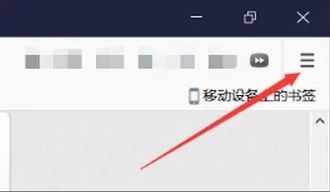
#2、接下來需要找到“附加元件”,如圖所示。
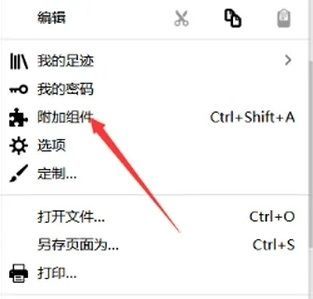
#3、在搜尋框中搜尋「Video Speed Controller」。
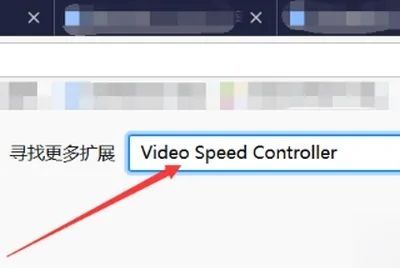
#4、找到後點擊,注意是紅色圖示的這個,如圖所示。
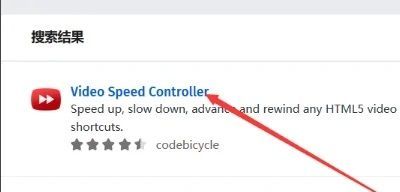
#5、接下來需要點擊添加,如圖所示。
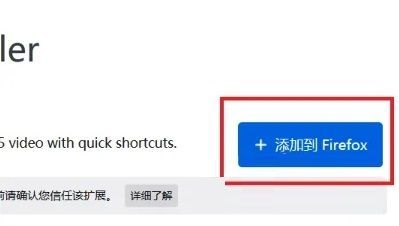
#6、這時候工具列就會出現這個擴充功能了,點擊即可倍速播放了。
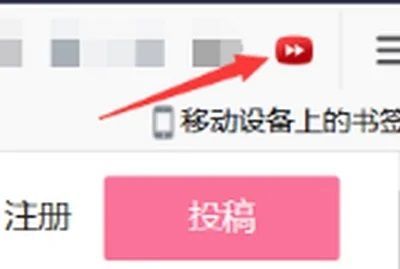
以上是如何在火狐瀏覽器中調整影片倍速播放?的詳細內容。更多資訊請關注PHP中文網其他相關文章!




